
这篇文章主要介绍了PhotoShop中如何把一张白色背景的图片设为透明效果,在个在某些方面的应用还是很广的,背景设置为透明详细步骤如下,需要的朋友可以参考下
一张图片的背景为白色,现在要把它的背景设置为透明,具体步骤如下:
1.把锁定的图层先解锁,如图:
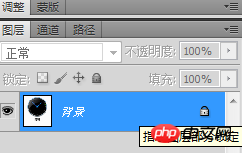
2.双击小锁图标,弹出“新建图层”,如图:
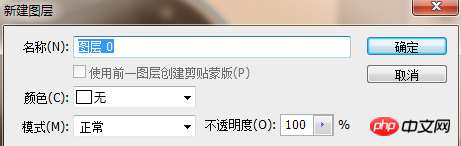
3.点击”确定“
4.选择“魔棒工具”,如图:
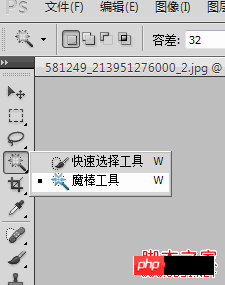
5然后.用魔棒工具在白色背景区域点击一下,选中白色区域背景(出现蚂蚁线),如图:
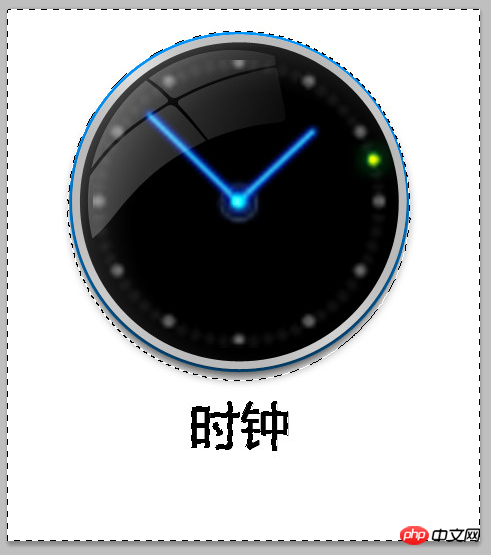
6.选中之后,点击键盘上的“Delete”键,就OK了,如图:
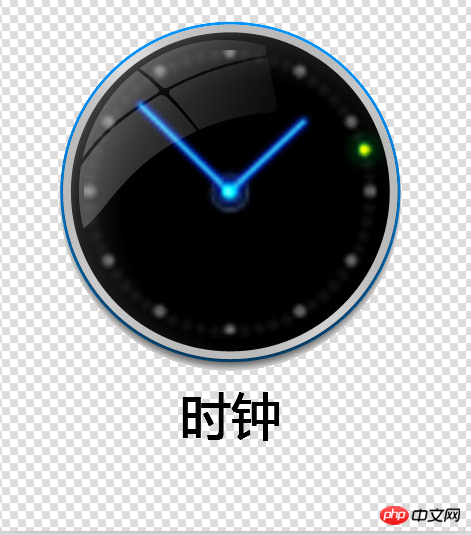
 Bagaimana untuk menetapkan ketelusan dalam CSS
Bagaimana untuk menetapkan ketelusan dalam CSS
 Senarai lengkap kekunci pintasan idea
Senarai lengkap kekunci pintasan idea
 js untuk memintas rentetan
js untuk memintas rentetan
 Perkara yang perlu dilakukan jika avast melaporkan positif palsu
Perkara yang perlu dilakukan jika avast melaporkan positif palsu
 Bagaimana untuk kembali ke halaman utama dari subhalaman html
Bagaimana untuk kembali ke halaman utama dari subhalaman html
 Cara menggunakan fungsi purata
Cara menggunakan fungsi purata
 Cara membuat klon WeChat
Cara membuat klon WeChat
 Apakah perbezaan antara 5g dan 4g
Apakah perbezaan antara 5g dan 4g
 Bagaimana untuk menyemak penggunaan memori jvm
Bagaimana untuk menyemak penggunaan memori jvm




